Es fundamental conocer en todo momento el volumen de stock que tenemos almacenado para los diferentes artículos que gestionamos en nuestra empresa. SAP Business One pone a nuestra disposición varios informes que nos proporcionan una visión general y detallada de los inventarios de la empresa. Algunos de ellos nos muestran la cantidad de existencias y otros, además del número de unidades, nos ofrecen el valor monetario que representan.
Entre las opciones que nos ofrece SAP Business One, recomendamos utilizar los siguientes informes:
Informe 1. Informe de stocks por almacén
Con este informe conseguimos visualizar las existencias “on hand” de los artículos seleccionados en los almacenes o ubicaciones de nuestra elección.
En la pantalla de selección, nos permite elegir entre los diferentes precios de referencia antes mencionados. SAP Business One utilizará nuestra selección para mostrarnos el valor de las existencias en base al precio de referencia seleccionado.
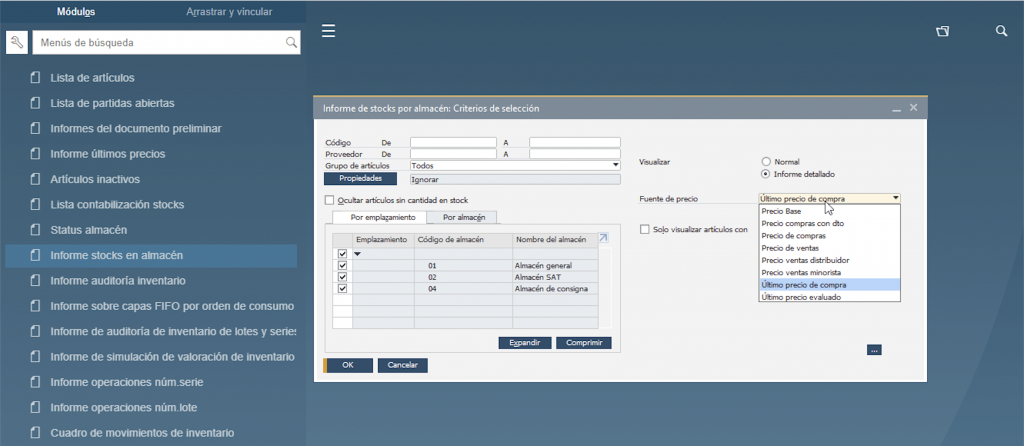
Una vez ejecutado, muestra el stock disponible, el comprometido y el solicitado, el precio de referencia para ese artículo y su valor total en el almacén según el precio seleccionado.
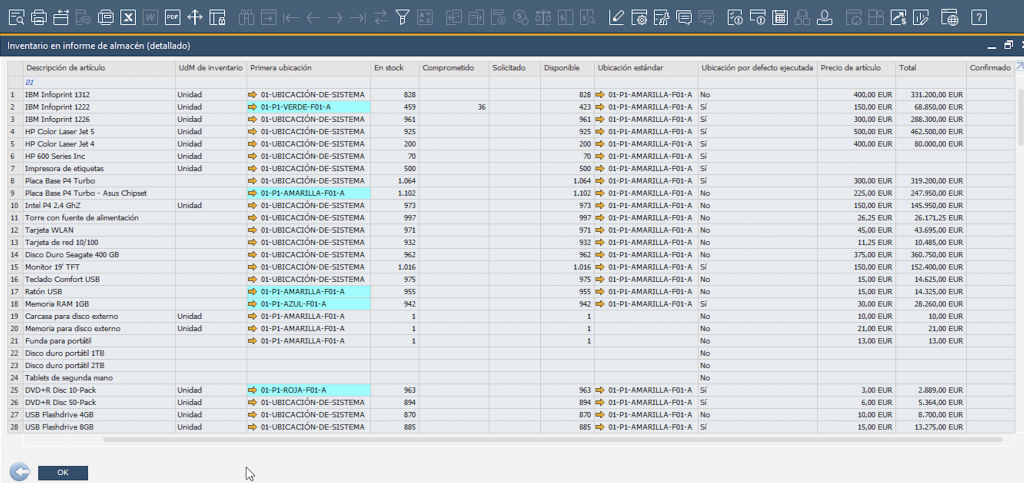
Informe 2: Informe de simulación de valoración de inventario
A través de este informe, somos capaces de valorar los artículos del inventario en los almacenes que necesitemos en una fecha seleccionada y en función del método de cálculo seleccionado.
Si la empresa gestiona un inventario permanente, este informe tiene en cuenta el precio asignado a los artículos en las facturas de compras y ventas.
El método de cálculo seleccionado no puede ser el mismo que el definido para el artículo. Debido a que este informe se utiliza para examinar escenarios de simulación.
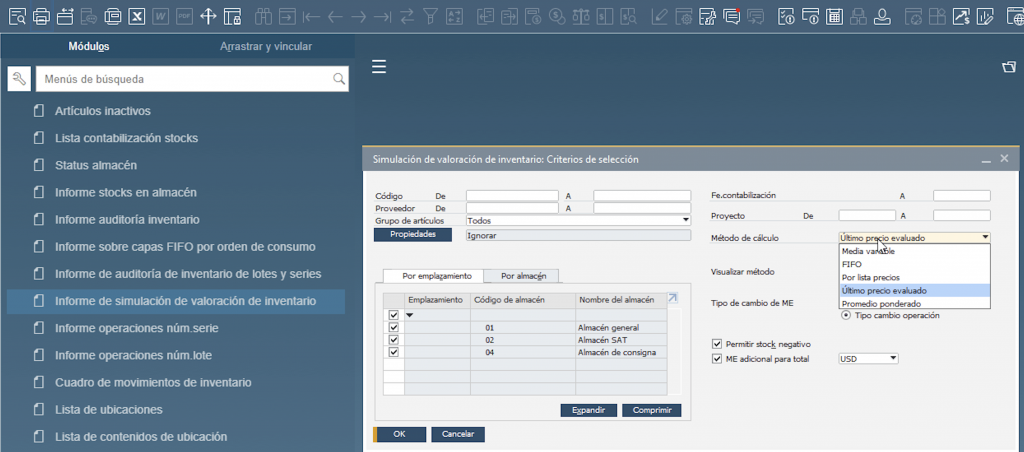
Como podemos observar, en la pantalla de selección nos ofrece cinco medidas de cálculo, de las cuales tres son métodos de valoración contable (Media variable, FIFO y PMP). En este artículo, no vamos a definir cada uno de los métodos de valoración puesto que esto está más desarrollado en el artículo 2, pero sí matizaremos la función de las otras dos medidas de cálculo.
Medidas de cálculo
- Por lista precios: esta medida de cálculo nos permite seleccionar un precio entre una amplia lista de precios para valorar el stock (Ultimo precio, precio de compra, precio de venta, etc…).
- Último precio evaluado: con esta opción el sistema usa de referencia el ultimo método seleccionado en la ejecución previa.
Tras seleccionar la medida de cálculo deseada, debemos elegir uno de los formatos de visualización siguientes para el informe:
- Línea por artículo: muestra una línea por artículo
- Entrada ingreso/entregas: muestra todas las salidas y entradas de mercancías
En el caso de que trabajemos con diferentes monedas, debemos prestar atención a la casilla de “tipo cambio”.
- Con la opción “tipo de cambio en fecha de informe” los valores acumulados en moneda extranjera se convierten según el tipo de cambio en la fecha del informe.
- Si clicamos “tipo de cambio de operación” los valores en moneda extranjera se muestran según los tipos de cambio que existen para las fechas en las cuales se añadieron los documentos respectivos.
Si habilitamos la casilla “permitir stock negativo” el informe contempla artículos con stock por debajo de cero. Desde el punto de vista de la contabilidad, no hay ningún procedimiento disponible para valorar inventarios negativos. La forma en que procede SAP Business One es la siguiente:
Si un artículo tiene un inventario negativo en la fecha de informe, el resultado de la valoración dependerá del método seleccionado:
- Si se selecciona la valoración por PMP (Precio Medio Ponderado), se calculará un valor negativo para el artículo, ya que el sistema calcula la media de los valores positivos y negativos.
- Si se selecciona el método de valoración FIFO (First In First Out), no será posible realizar ninguna valoración, puesto que el valor del inventario está determinado por el precio de compra de las últimas unidades almacenadas. La línea del artículo aparecerá en rojo en los resultados del informe.
Conclusión
Para finalizar con la pantalla de selección, podemos marcar “ME adicional para total”. Así se mostrará un campo adicional en el que deberá seleccionar la moneda adecuada. A continuación, puede cambiar entre la moneda local y la moneda extranjera seleccionada en la parte superior derecha de la ventana de resultados del informe.
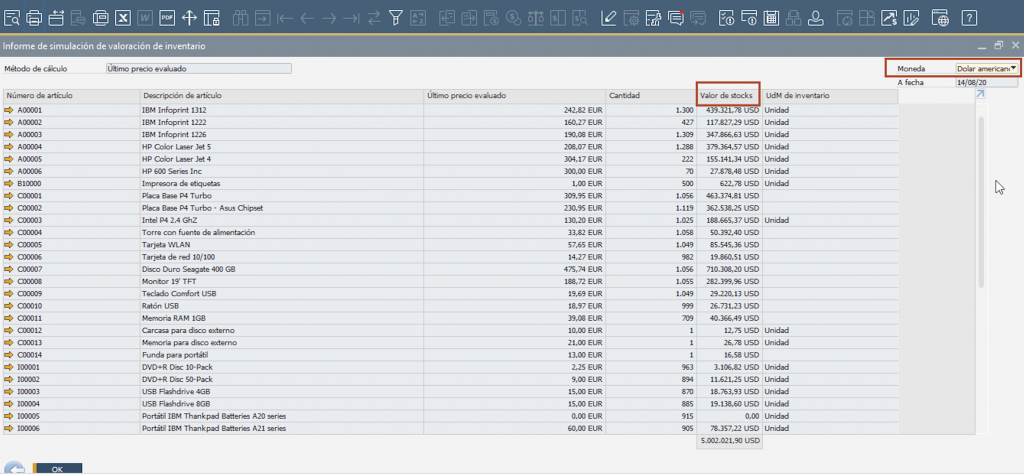
En el próximo artículo, incluiremos dos informes útiles que nos aportan información valiosa a la hora de controlar y tasar nuestras existencias, de forma que, dispongamos de la información necesaria para tomar decisiones.
Si tienes dudas sobre la gestión del stock en SAP BusinessOne, o te interesaría conocer más sobre este ERP y como podría adaptarse a tu empresa, no dudes en ponerte en contacto con nosotros.

